前几天小编发布了中望cad2020简体中文版,但没有破解,此次博主带来了中望cad2020破解版,不过是英文版本,全英文名称zwcad 2020,附带的破解文件可以成功激活软件,激活后显示为专业版本。新版本较之以往版本,在软件性能及稳定性、绘图设计功能、操作的便捷性与流畅性上均有大幅度提升,可以更好地匹配用户提高设计效率和质量、增强设计创新发展能力的应用需求。
本次推出的中望cad2020版本除了增加更多智能化和人性化的功能外,还对软件进行了深入而细致的打磨,重点提升了软件运行的稳定性和速度,以进一步满足用户日益复杂的应用需求。软件通过多核并行计算技术,有效提高文件保存和读取效率,并改进了打开、保存文件的稳定性。同时,中望cad2020软件还在程序中添加了大内存模式,用户可以通过打开大内存开关来提升软件内存可使用上限,从而大幅降低了打开复杂图纸时因内存达到上限而导致程序长时间无响应或崩溃的概率。此外,中望研发团队还对中望cad2020的易用性进行了改进,通过对部分功能细节的调整优化进一步提高软件的操作效率和顺畅性。
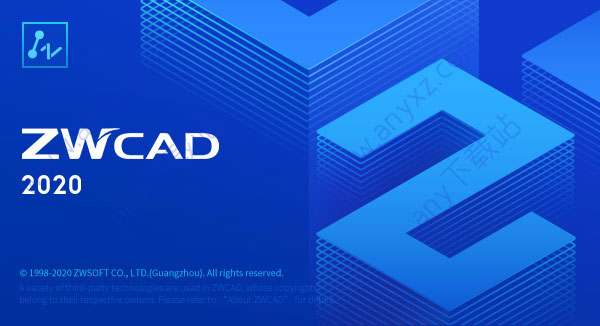
中望cad2020新特性:
一、全面优化文件解析过程,提升运行速度
采用多核并行计算技术优化平台效率
有效提高读取、保存文件的速度
通过效率与稳定性的双重提升,带来更优的使用体验
二、良好的兼容性 确保工作的延续性
全面兼容主流图纸格式
可直接读取和保存常见图形信息,准确完整

三、熟悉的界面及功能命令,新手也会用
都是我们熟悉的操作界面和绘图功能命令
无需改变习惯即能轻松上手,即使新手也可快速学会
四、利用PDF文件进行绘图提高图纸利用率
支持从PDF文件输入几何图形、填充
光栅图像和文字对象
成为CAD图形数据
有效提高图纸利用率
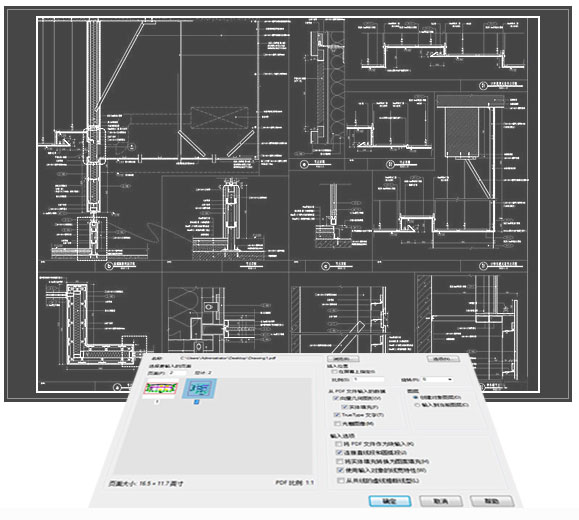
五、数据提取便捷获取CAD图形数据
能够将CAD图形对象数据提取成为表格,并可以对表格进行更新
便于快捷地利用这些数据进行整理和分析
六、注释性比例快速调整出图很方便
图纸多比例输出时,注释对象比例快速调整
有效简化打印输出换算比例的操作
出图比例效果不变,图纸可读性更好

七、批量打印,能一次性完成多图幅输出
自动识别图框范围,可实现多图幅一次性全部输出,操作简单便捷
八、APP+,扩展CAD的功能
强大的API接口能力,支持各专业设计模块无缝切换
带来最适合自己的CAD设计新体验
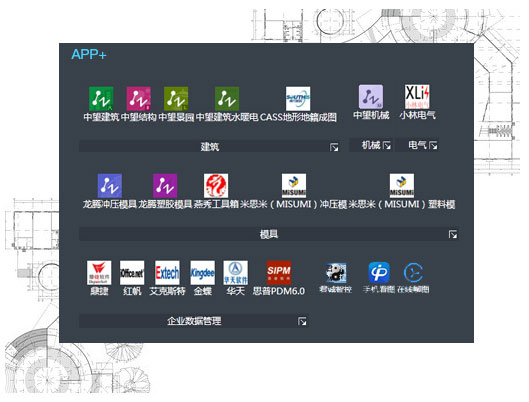
中望cad2020破解版安装教程:
1、下载得到zwcad 2020 64位原程序和crack破解文件夹。
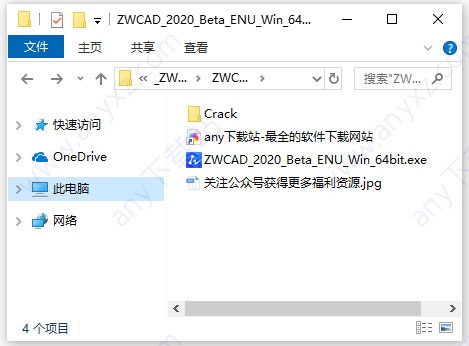
2、双击“ZWCAD_2020_Beta_ENU_Win_64bit.exe”安装软件。
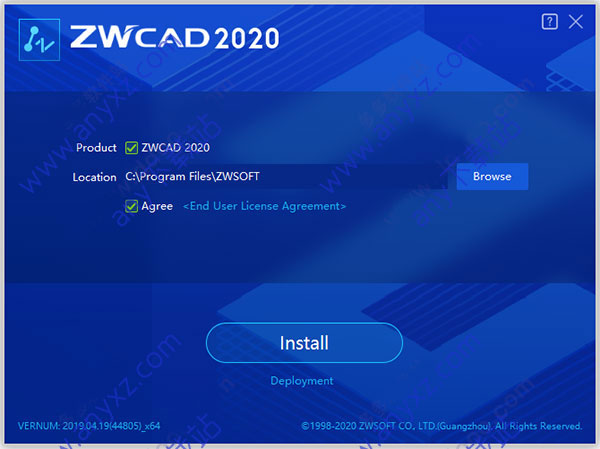
3、成功安装,先不要运行,不要勾选“Launch after finish”。
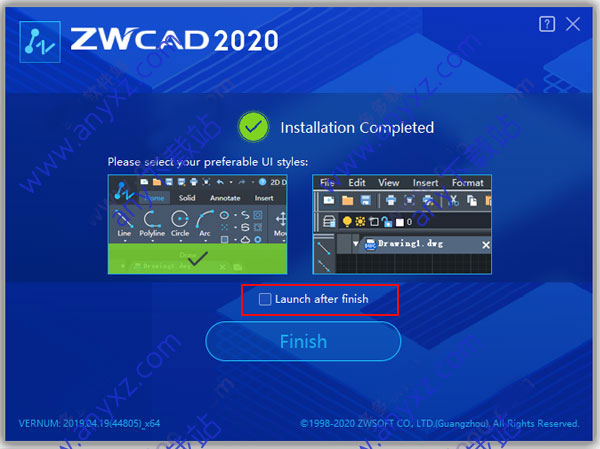
4、软件弹出注册界面,可以省略不填,直接右上角点X关闭。
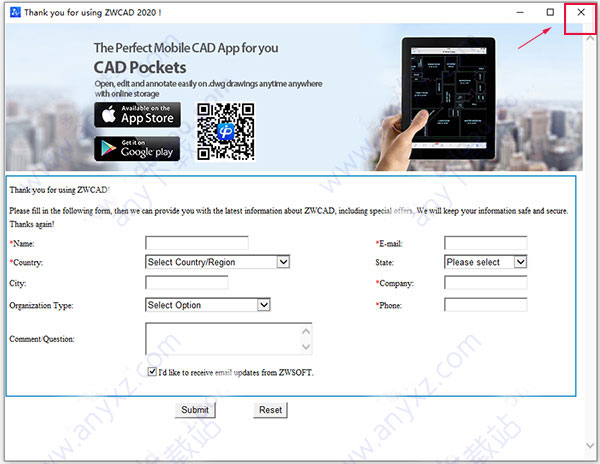
5、再将crack文件夹下的补丁文件“ZWCAD.exe”复制替换到安装目录下替换。
默认目录【C:\Program Files\ZWSOFT\ZWCAD 2020】
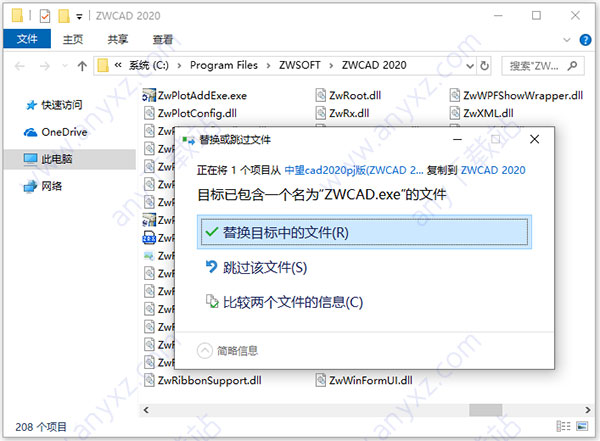
6、好了,软件破解成功,以上就是zwcad 2020 64位破解版的详细安装教程。
需要说明的是:此版本的中望cad2020是英文版本,破解补丁不能通用于中文版本。
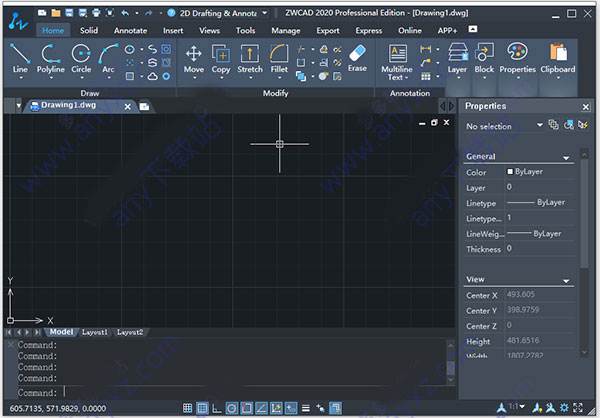
中望cad2020新功能介绍:
一、数据提取
中望cad2020提供数据提取向导,用户可以从数据源中提取数据,并将其输出到表格或外部文件。
数据提取向导将指导用户完成以下过程:
1、选择数据源。
2、通过过滤非块和块,选择待提取的对象。
3、通过过滤类别,选择待提取的特性。
4、组织并优化待提取的数据。
5、选择数据的输出格式(表格和/或外部文件)。
二、数据更新
当图形或对象发生变化时,可以对已经进行数据提取的特性进行数据更新,以便使其与数据源同步。
无论是输出到数据提取表还是外部文件,用户均可以手动更新提取数据。
中望cad2020提供4种数据更新方式。
1、选择表并更新
2、将新对象更新到当前表格
3、替换选择对象表格
4、更新导出
三、文字变线功能
提升 TXTEXP 命令将 TrueType 文字变线后轮廓的平滑度。
以字母 C 为例,左边为 TXTEXP 命令改造前的效果,右边为 TXTEXP 命令改造后的效果。
四、外部参照附着
将外部图形附着到当前的图形,而不改变当前图形文件的内容。中望cad2020支持一次附着多个 DWG 文件。
五、大内存模式
中望cad2020 添加大内存开关,对操作系统进行设置。
在 32 位系统上运行中望CAD,如果加载的图纸较大,可能会导致程序长时间无响应、复制黏贴图纸中的实体程序崩溃、切换布局空间程序崩溃、保存图纸程序崩溃等。
为了解决这类问题,中望cad2020的大内存开关功能支持在 32 位系统下,通过打开大内存模式优化性能。
在相同的系统环境下,打开大内存模式,内存使用上限可提高 1 GB 左右。
设置入口:依次单击 Windows 开始菜单 ? ZWSOFT ? 打开大内存模式/关闭大内存模式。
六、PDF 底图管理器
新增 PDF 底图管理器。用户插入 PDF 底图时,根据现有图形是否已存在 PDF 底图,分别弹出相应的对话框。
1、当前图纸不存在 PDF 底图实体,则弹出“选择底图参照文件”对话框。在该对话框中选择要插入的图像后,将开启“附着 PDF 参考底图” 对话框。用户可以通过“附着 PDF参考底图”对话框设置参考底图的插入位置,大小等信息,并将参考底图附着到图形文件中。
2、当前图纸已存在 PDF 底图实体,则弹出“PDF 底图管理器”对话框。单击“附着”按钮开启“选择底图参照文件”对话框。
七、注释比例重置提示功能
图纸中存储大量的注释比例会降低图形以及参照图形的性能,影响图纸的打开、复制粘贴等编辑操作的效率。
使用中望cad2020打开包含大量注释比例的图纸时,会弹出重置比例列表窗口。支持用户将图纸中未使用的自定义比例删除,极大提高用户在当前图纸中的操作效率。
八、TRACKING(命令修饰符)
通过指定一系列临时追踪点定位最终点。
追踪点可以是多个临时点,每个临时点均自上一个临时点偏移。偏移方向只能是正交方向。偏移距离可以直接输入距离值,也可以使用鼠标在绘图区域直接指定点。
当命令提示指定点时,输入TRACKING、TRACK 或 TK 开启追踪点模式。进入追踪点模式,将自动打开正交模式,同时可以手动打开捕捉模式。
九、Visual LISP 编辑器
中望cad2020采用微软的 Visual Studio Code(以下简称 VSCode) 作为 LISP 编辑器,以插件的形式实现 LISP 的开发、测试和调试功能。
在安装中望cad2020 的过程中,会自动安装 VSCode。
首次启动中望CAD,在 %userprofile% 目录下生成 .vscode 文件夹,插件文件夹存放在 %USERPROFILE%\.vscode\extensions 目录下。
十、选择循环
光标悬停或选择重叠的对象时,显示选择对象。
通过以下三种入口开启或关闭选择循环:
1、在命令行输入 DSETTINGS 后按回车(Enter)键,在弹出的“草图设置”对话框选择“选择循环”页签,勾选“允许选择循环”。
2、使用快捷键 CTRL+W。
3、单击状态栏上的“选择循环”按钮开启或关闭选择循环。
下载地址:
中望cad2020破解版zwcad 2020
网盘下载地址:
百度网盘下载【提取码: eiks 】 城通网盘下载 皮皮盘下载



发表评论